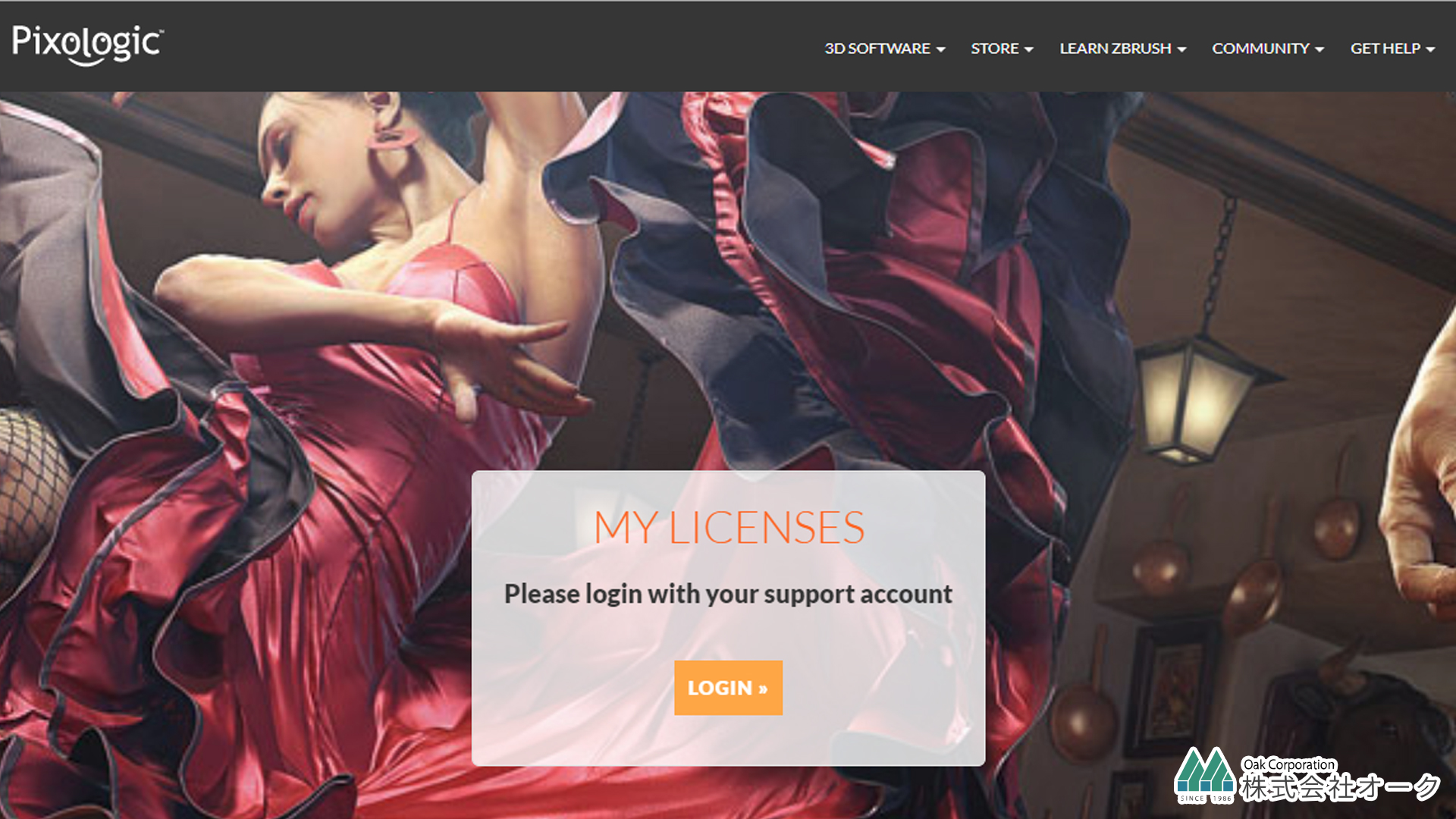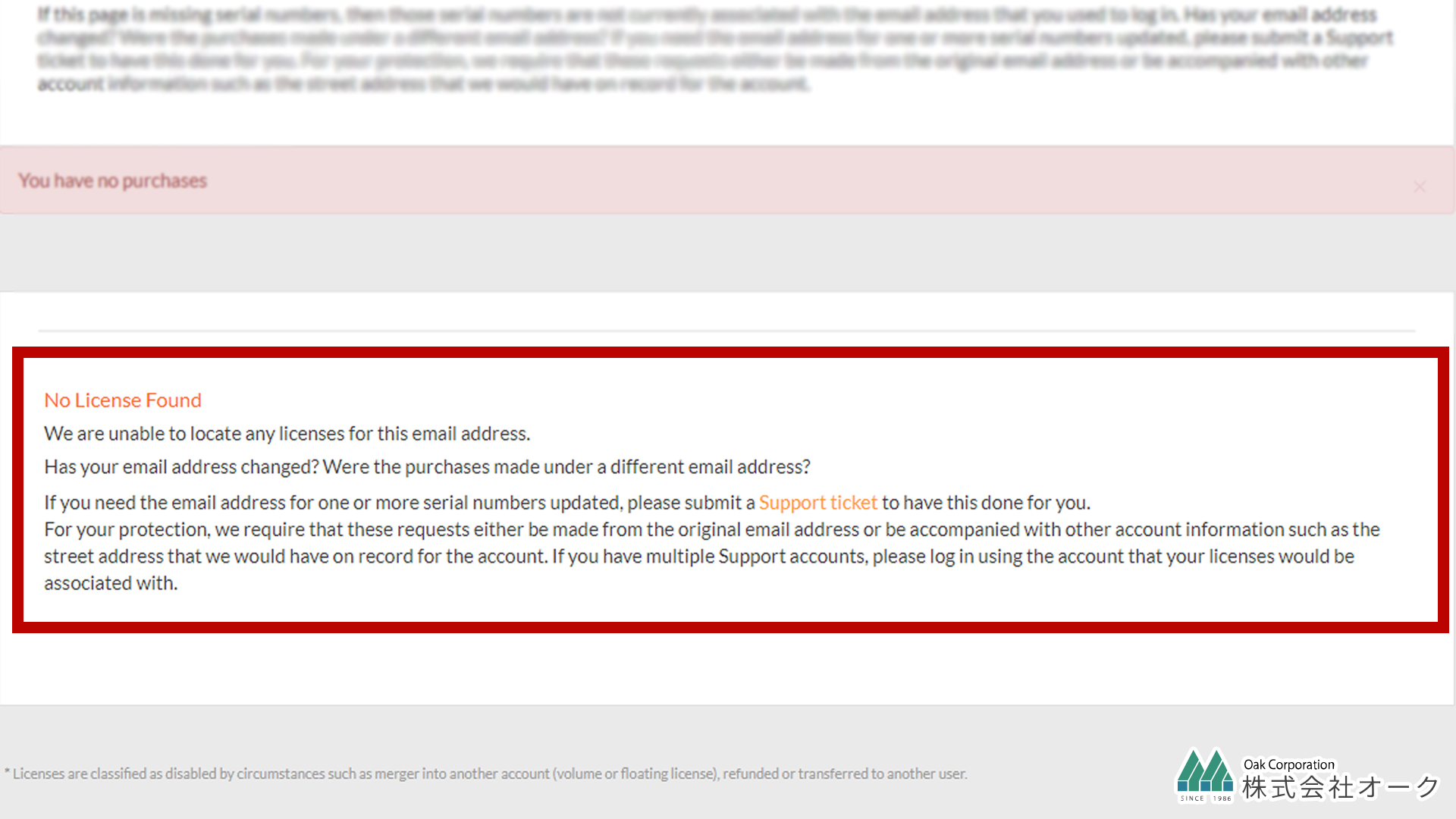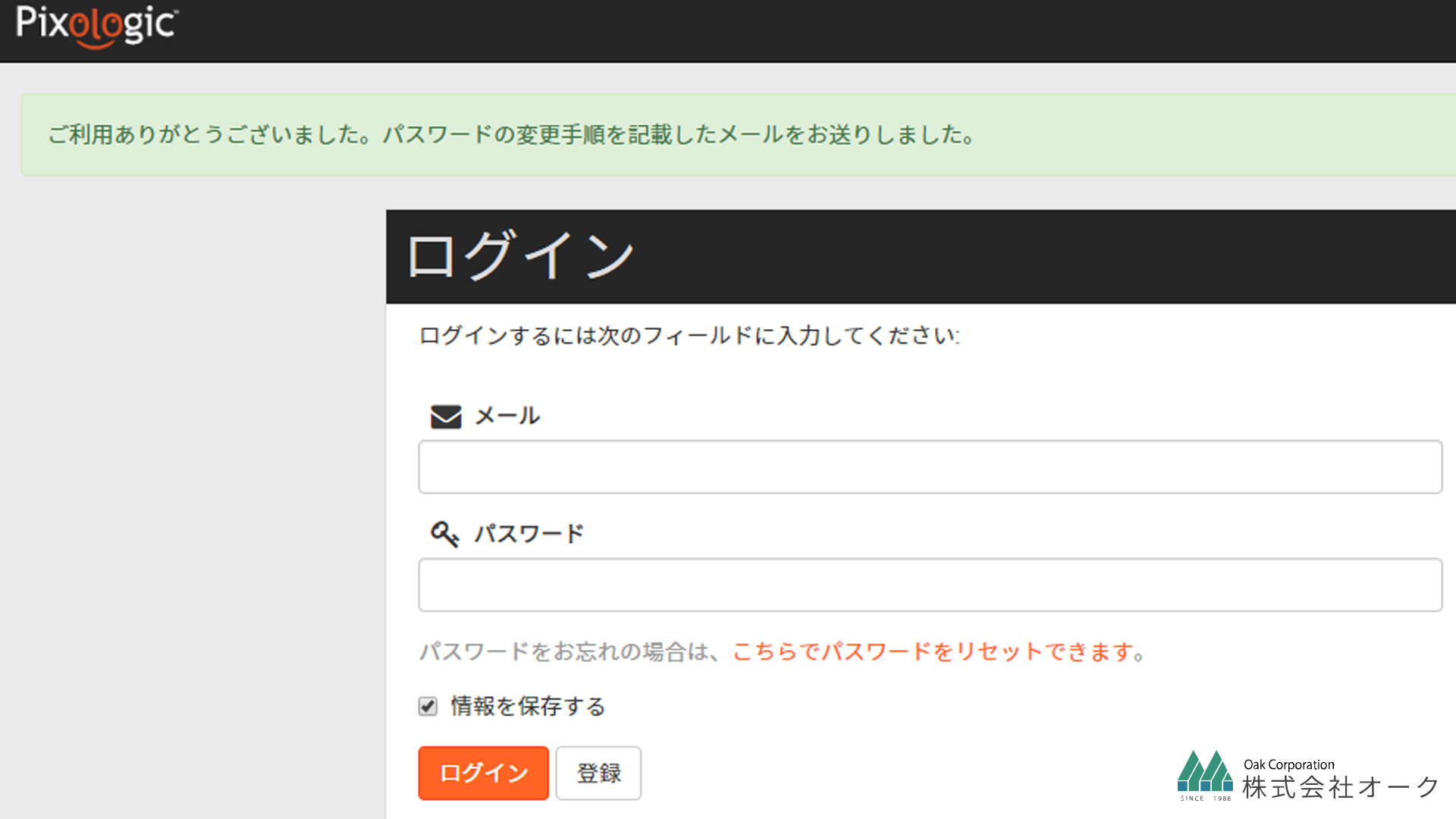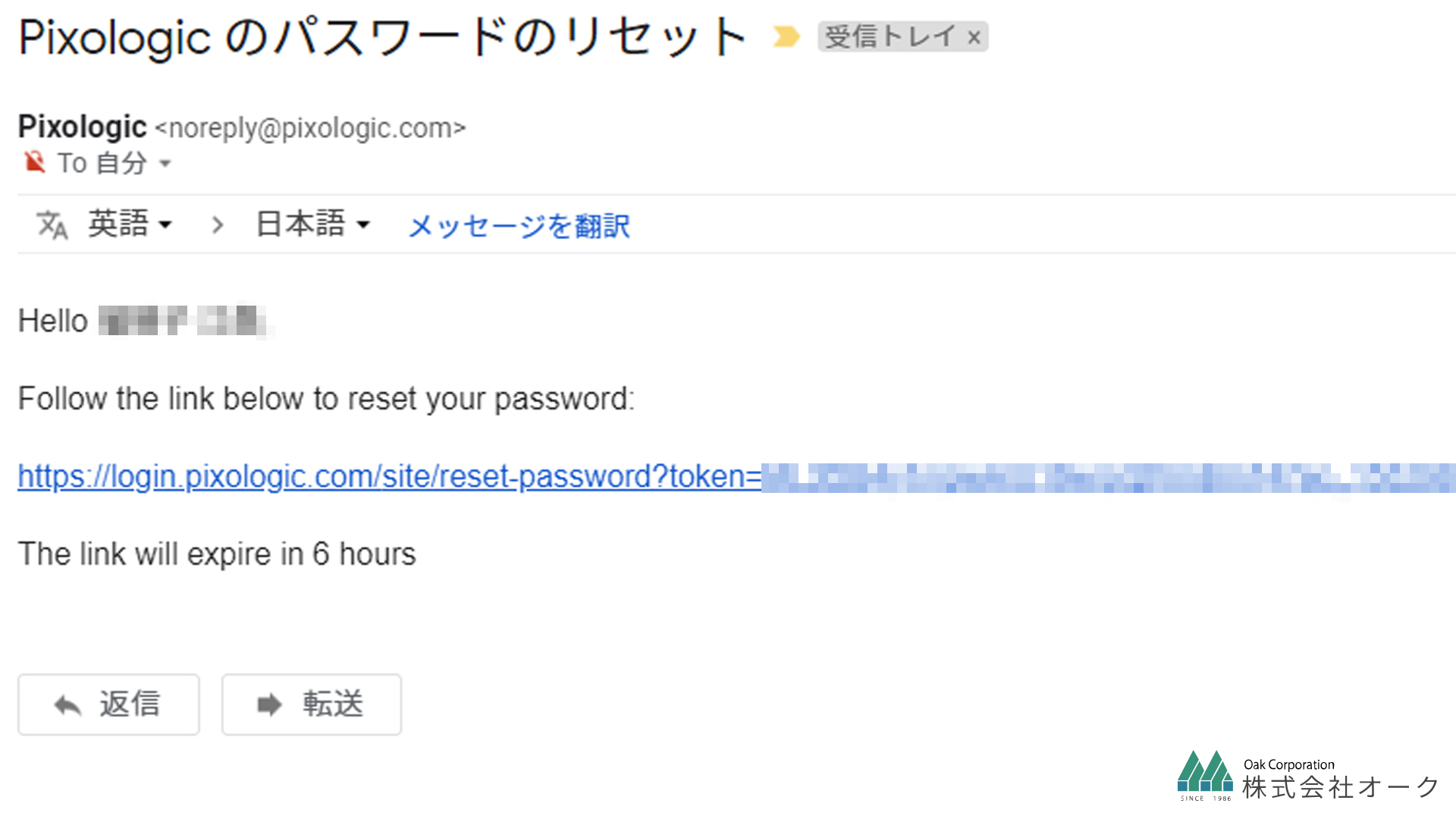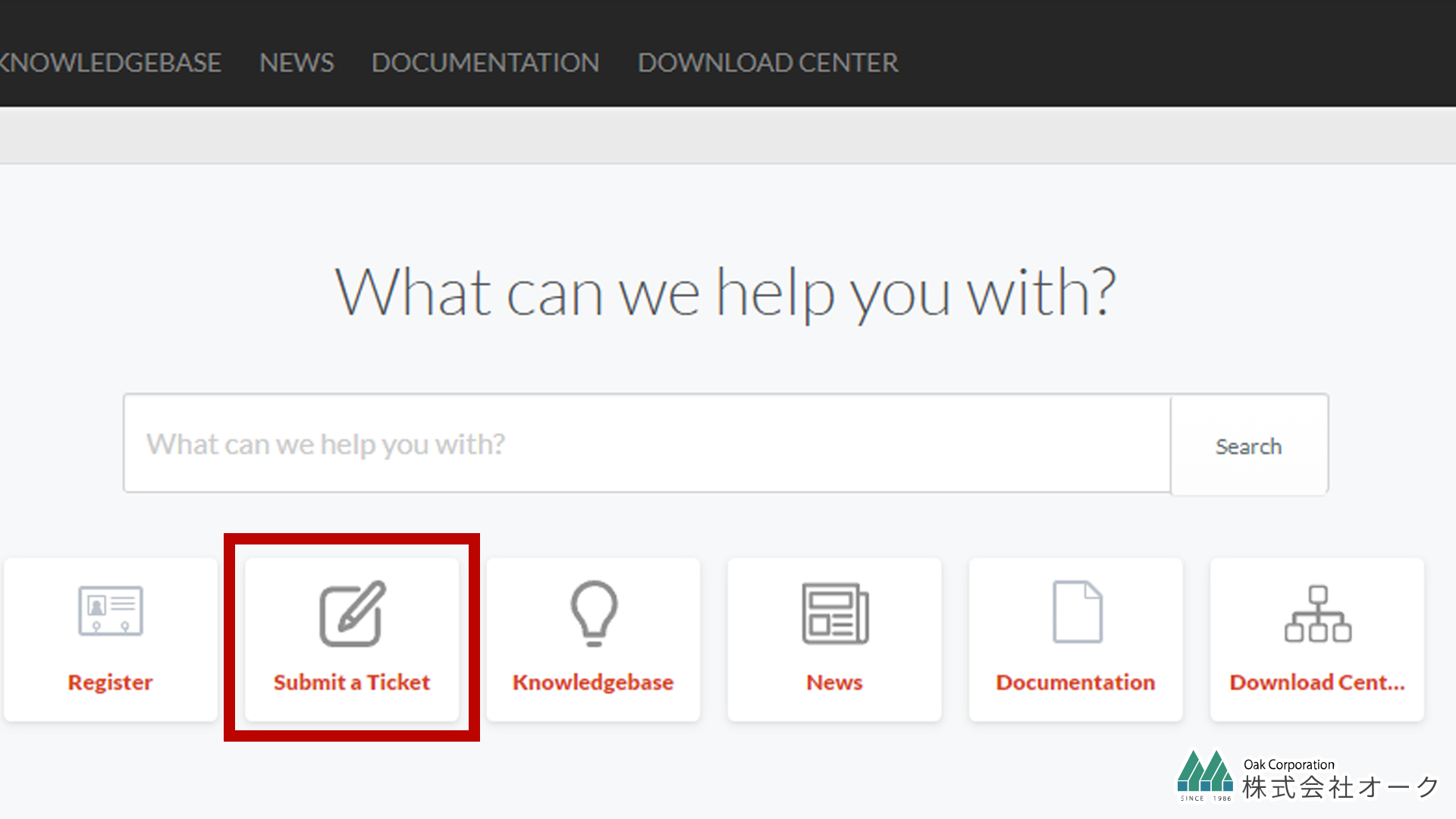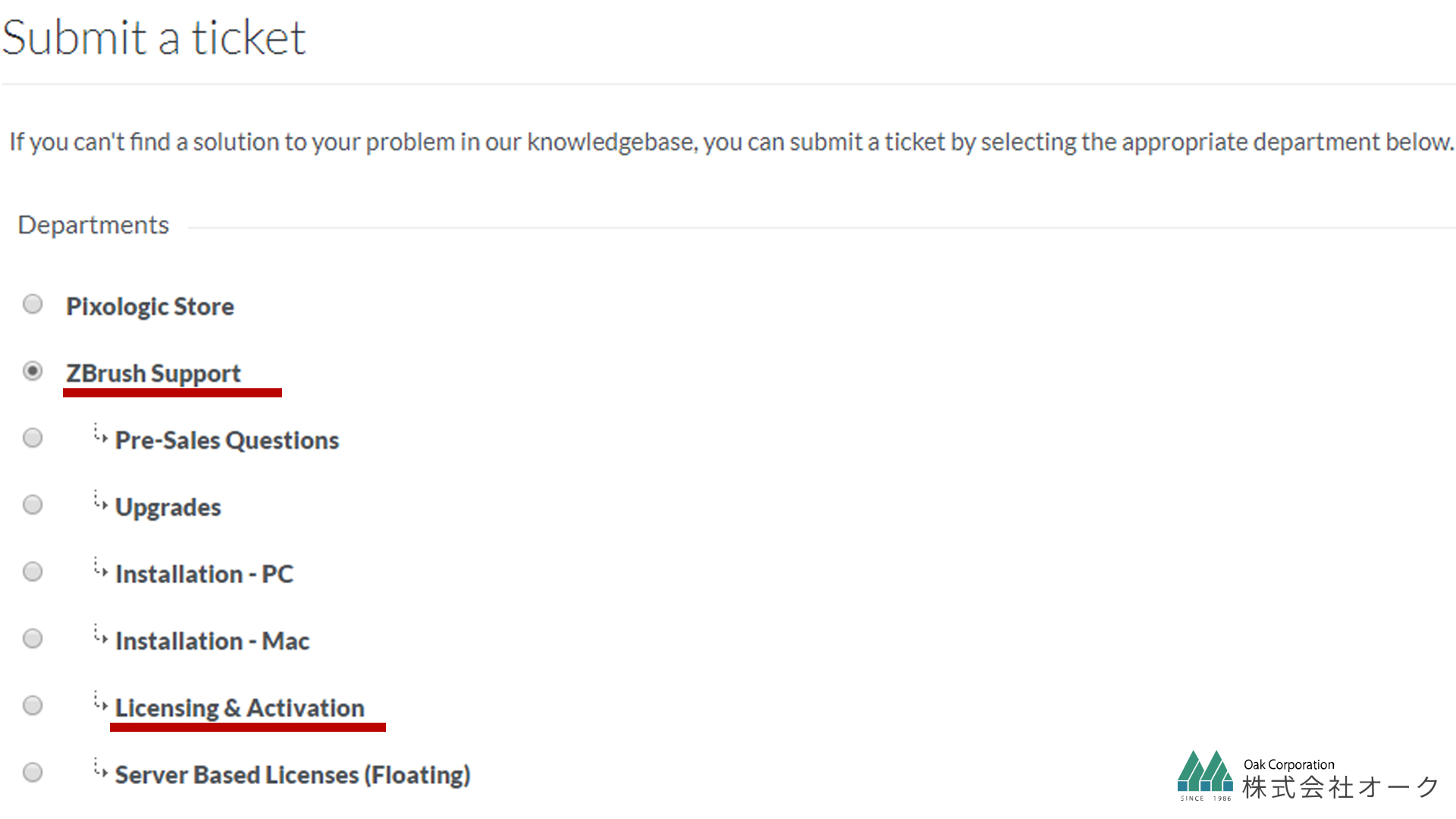初めまして!株式会社オークのキャラクターオークちゃんです。
当サイトの記事を読んでZBrushを使えるようになったらと思っています。
始める前に

ZBrush2018から2019へアップグレードしたい方はこちらの記事を参考にしてね!この記事ではZBrush4Rシリーズのユーザーさん向けに解説しています。

ZBrush4RシリーズからZBrush2019にアップグレードするためにはMy-Licensesページにログインする必要があるよ。

My-Licensesページにログインできない場合は以下のことを試してください!
Pixologicサポートへのログイン

PixologicSupportページにログインが出来るか確認しましょう!https://support.pixologic.com/

ログイン出来る場合は、同じ情報でMy-Licensesページにログインしてください。ブラウザはIE以外を使いましょうね。あとのアップグレード手順はこのページを参考に!

ログイン出来てもZBrushのシリアルが見つからない場合はシリアルに紐付いていないメールアドレスでログインしているよ。
Pixologicサポートへのログイン

ログイン出来ない場合は、アカウントが未登録の状態です。My-LicensesページはPixologicIDというPixologic社のサポートページにログインするためのアカウントと連動しています。

このアカウントはZBrushのライセンスを持っていても自動で登録されないので、
こちらの記事を参考に登録してね!
こちらの記事を参考に登録してね!
PixologicIDを登録したか覚えていない場合

パスワードリセットが出来るか試してみてください。手順は以下の通りです。

Step1 https://support.pixologic.com/にアクセスしlost passwordをクリック 。

Step2 ZBrushのシリアルに紐付いたメールアドレスを入力(ZBrush 4Rシリーズをアクティベートするときに入力するメールアドレス)

[このメール アドレスで登録されたアカウントはありません]と表示されたら未登録です。新規登録してください。

[パスワードの変更手順を記載したメールをお送りしました。]と表示されたら登録済みです。メールをチェックしてパスワードを再設定しましょう。リンクは6時間で切れてしまうので注意してね。
PixologicIDを登録したけれどもうメールアドレスが使えない

この場合はパスワードリセットが出来ません! 現在利用可能なメールアドレスで新しくアカウントを作成し、PixologicSupportへログインしてSubmit A Ticket経由でメールアドレス変更の申請を行ってください。 これはユーザーさんからpixologicに直接申請する必要があるから注意してね!

ZBrush Support >> Licensing&Activationでメールアドレスを変更したいという内容のメッセージを添えて送信してね。英語のみの対応だよ!

英文の例文は株式会社オークで購入された方はサポートページに案内があるのでチェックしてね。納品完了のメールにリンクとログイン情報の記載があるよ。

株式会社オークのサポートページのログイン情報を忘れてしまった方はこちらのページから申請してね。